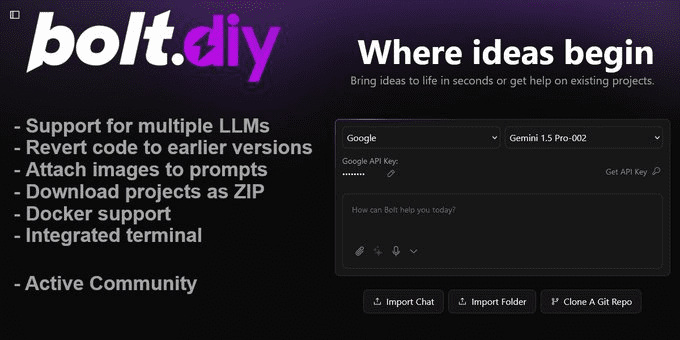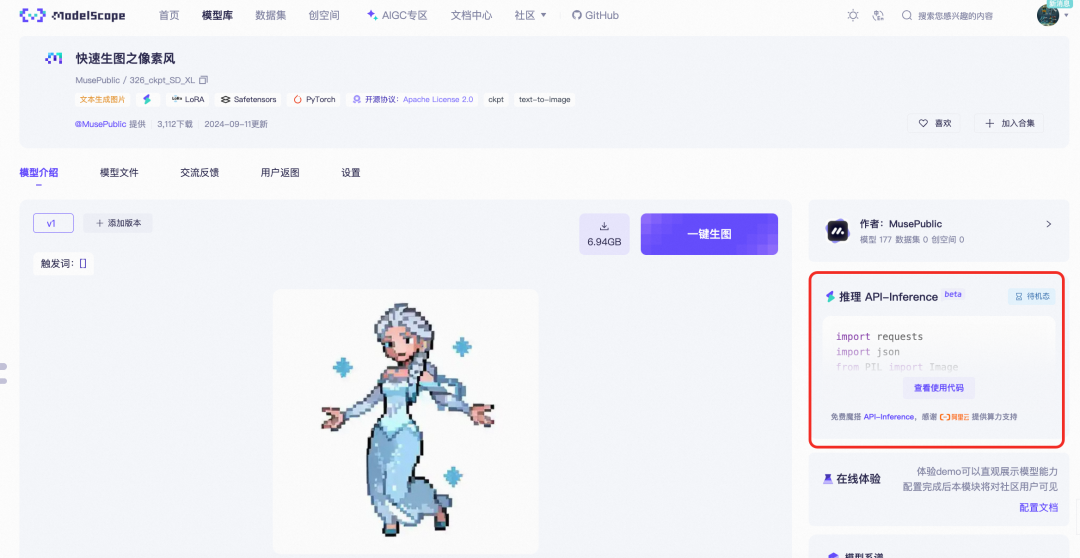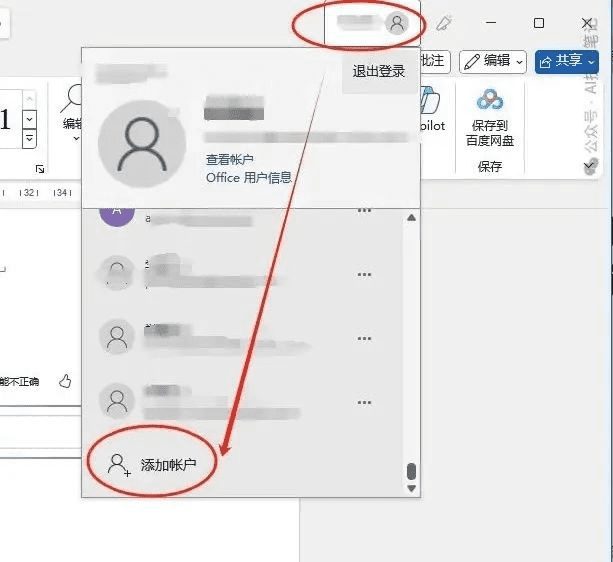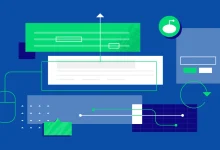Trae's Builderパターンを使ってゼロから新しいプロジェクトを構築する。
トレー Builder パターンは、0 から 1 までの完全なプロジェクトの開発を支援します。プロジェクトのビルドプロセスにシームレスに統合することができます。
ビルダー・モードでは、AIアシスタントはコード・ファイルを分析するツール、コード・ファイルを編集するツール、コマンドを実行するツールなど、回答時のニーズに応じてさまざまなツールを呼び出します。これにより、回答はより正確で効果的になります。
ビルダーモデルのワークフロー
ビルダー・モードでは、AIアシスタントが現在のプロジェクト内のファイルの内容を積極的に読み取り、タスクを分解して、次のようなステップで実行する:
- 関連するコンテキストを抽出する
- ファイルの作成と変更
- ターミナルコマンドの生成と実行
- コマンド実行状況の分析
ビルダーモードを有効にする
- 利用する 命令 + U ショートカットキーを押すと、サイドのダイアログボックスが開きます。
- サイドダイアログボックスの左上隅にある ビルダー .
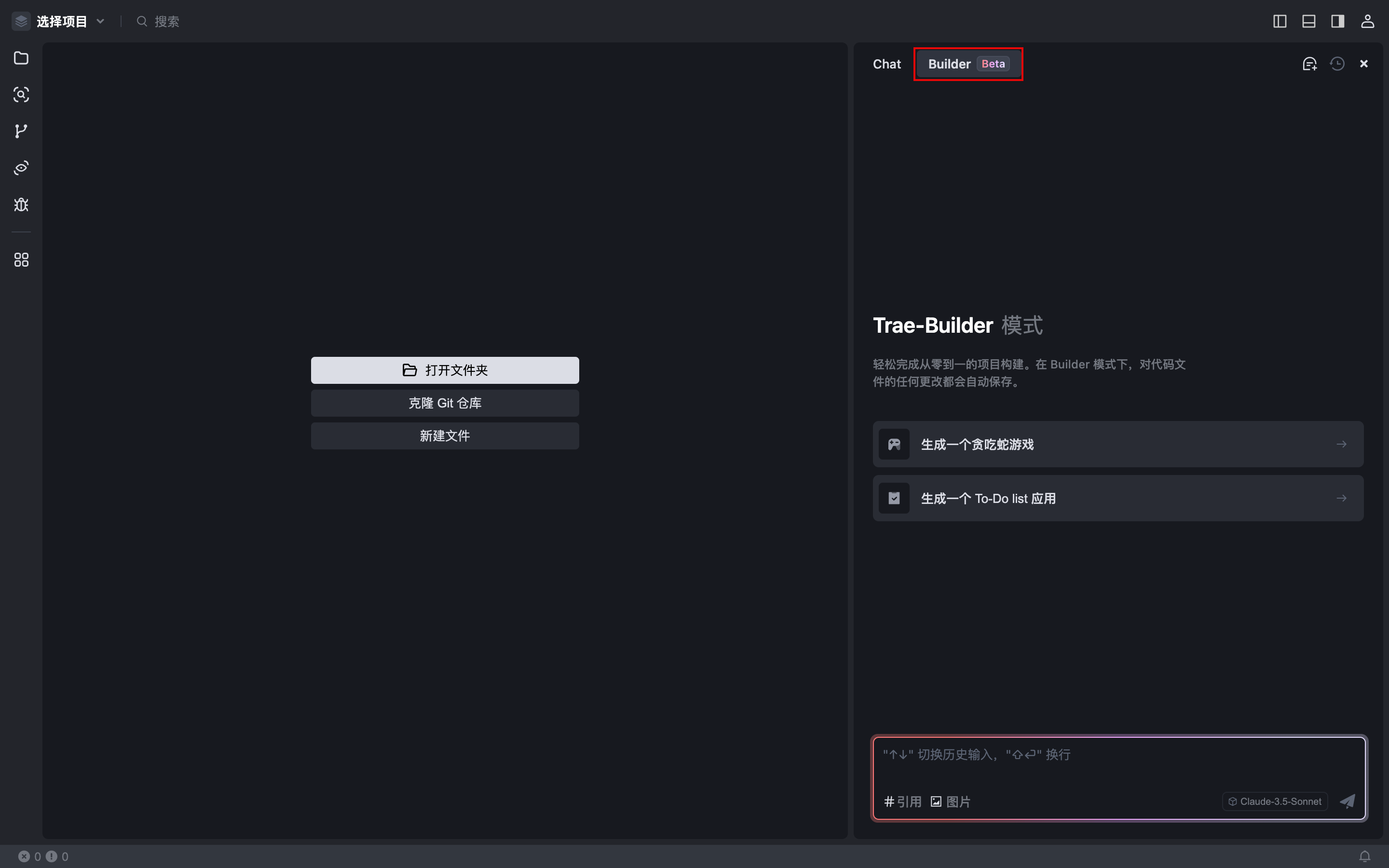
ビルダー・モードを探る
Builderは、0から1までのプロジェクトを正確かつ効率的に開発するのに役立つさまざまな機能を提供します。
コンテキストの追加
AIアシスタントは、コード、ファイル、フォルダを含む現在のプロジェクトのコンテキストを理解し、より正確にあなたの開発ニーズを支援します。参考Traeでプログラミングする際にコンテキストを参照する3つの方法
マルチモーダルコンテンツの入力
エラーやデザインのスクリーンショット、参考スタイルなど、セッションに画像を追加することで、より正確かつ効率的にニーズを表現することができます。
コード変更の生成と処理
ニーズに応じて、AIアシスタントは自動的に新しいファイルを作成するか、既存のファイルを編集し、生成されたコードを自動的に保存します。コードの変更を受け入れるか拒否するかを選択できます:
- 複数ファイル内のすべてのコード変更を処理 入力ボックスの上部にある審査対象文書のリストをクリックします。 全額受理 もしかしたら すべて拒否する ボタンをクリックすると、現在のプロジェクトのすべてのコード変更を一括して承認または却下することができます。
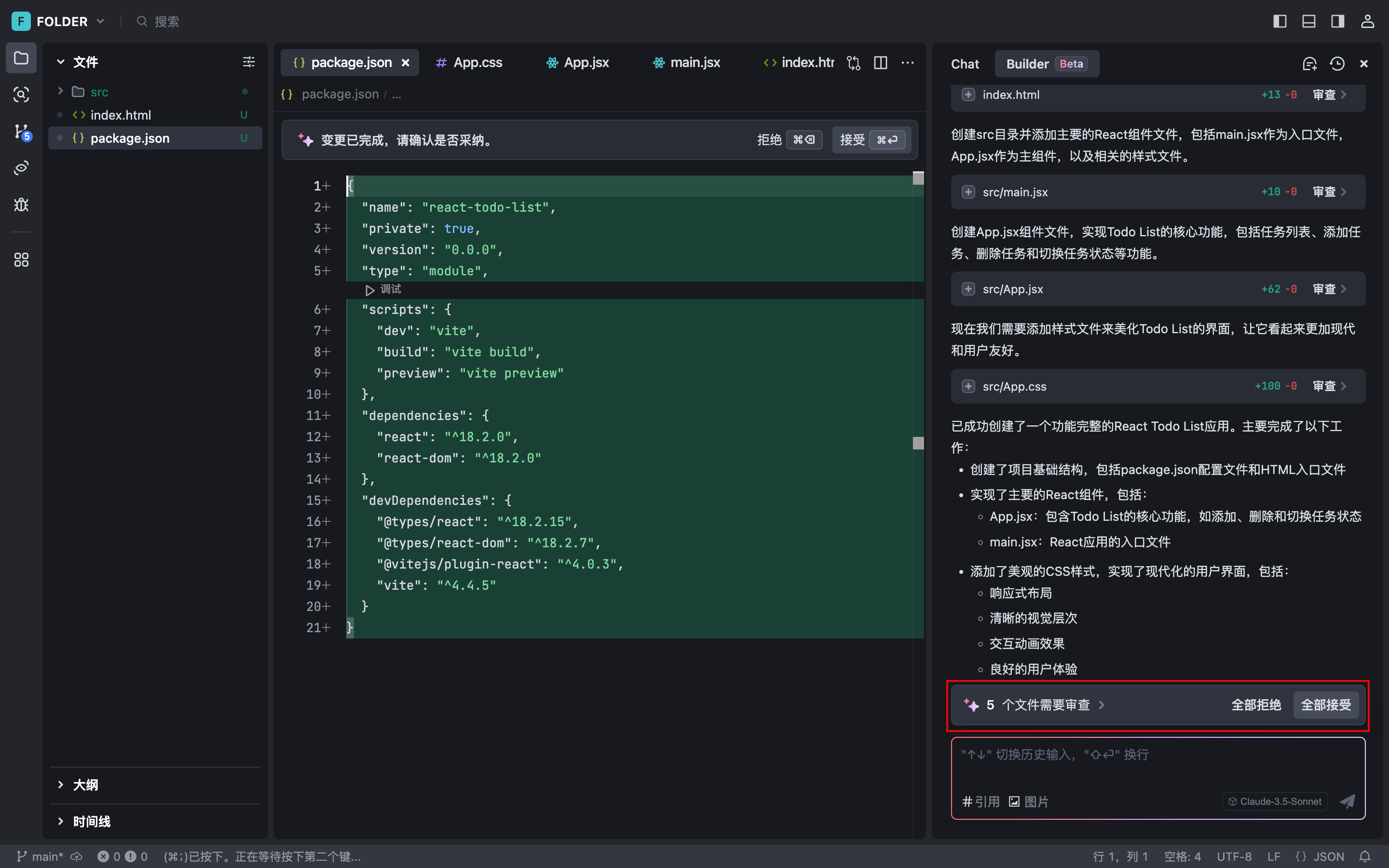
- すべてのコード変更を単一ファイル内で処理 エディターでファイルを開き、上のプロンプトバーの 受け入れ (ショートカット:Command + Enter)または 拒否 (ショートカット: Command + Backspace)ボタンを押すと、現在のファイル内のすべてのコード変更を一括して承認または拒否できます。
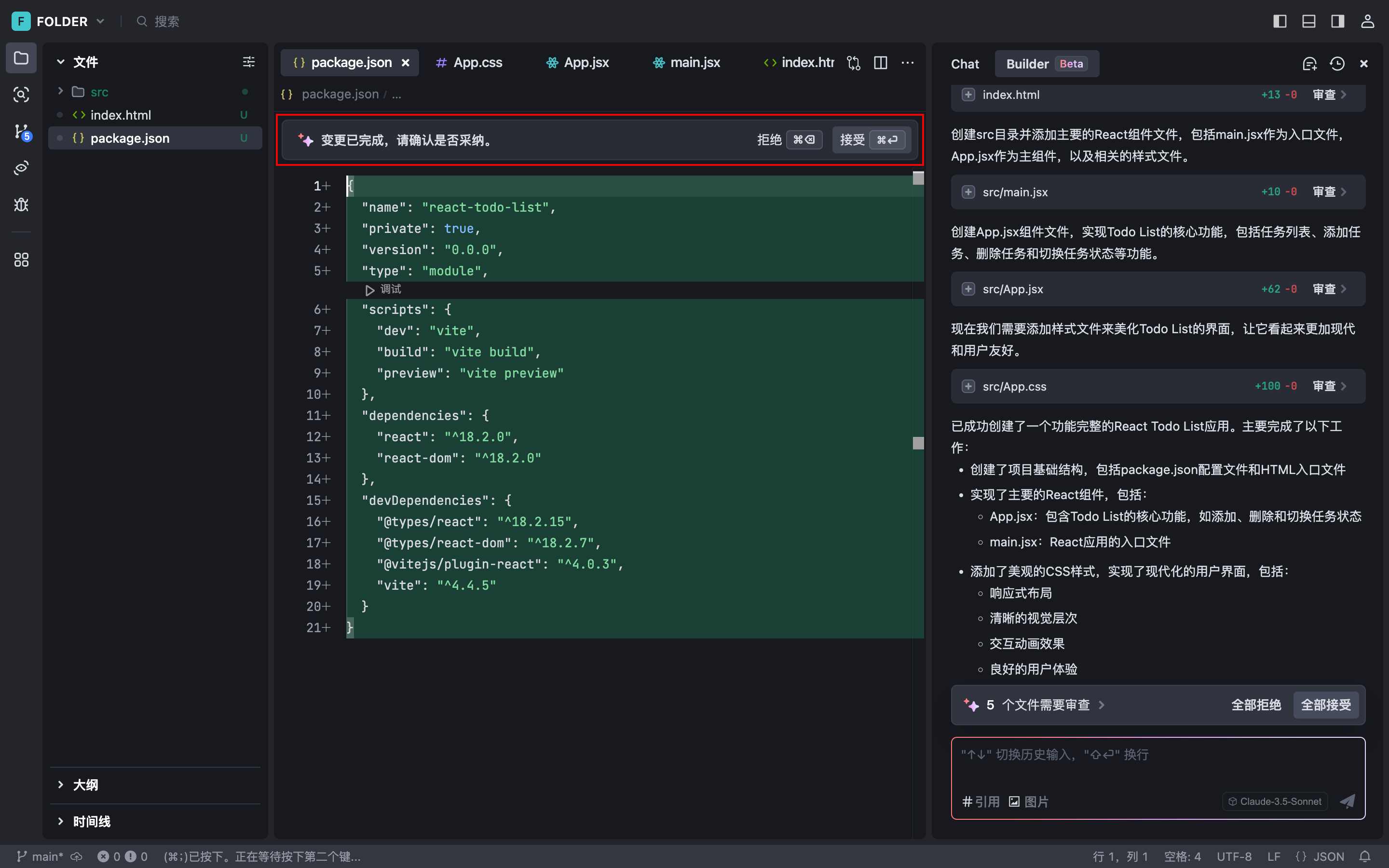
- 単一のコード変更の処理 エディター上でコード変更の右上隅をクリックする。 ^Y もしかしたら ^N ボタンをクリックして、変更を受諾または拒否する。
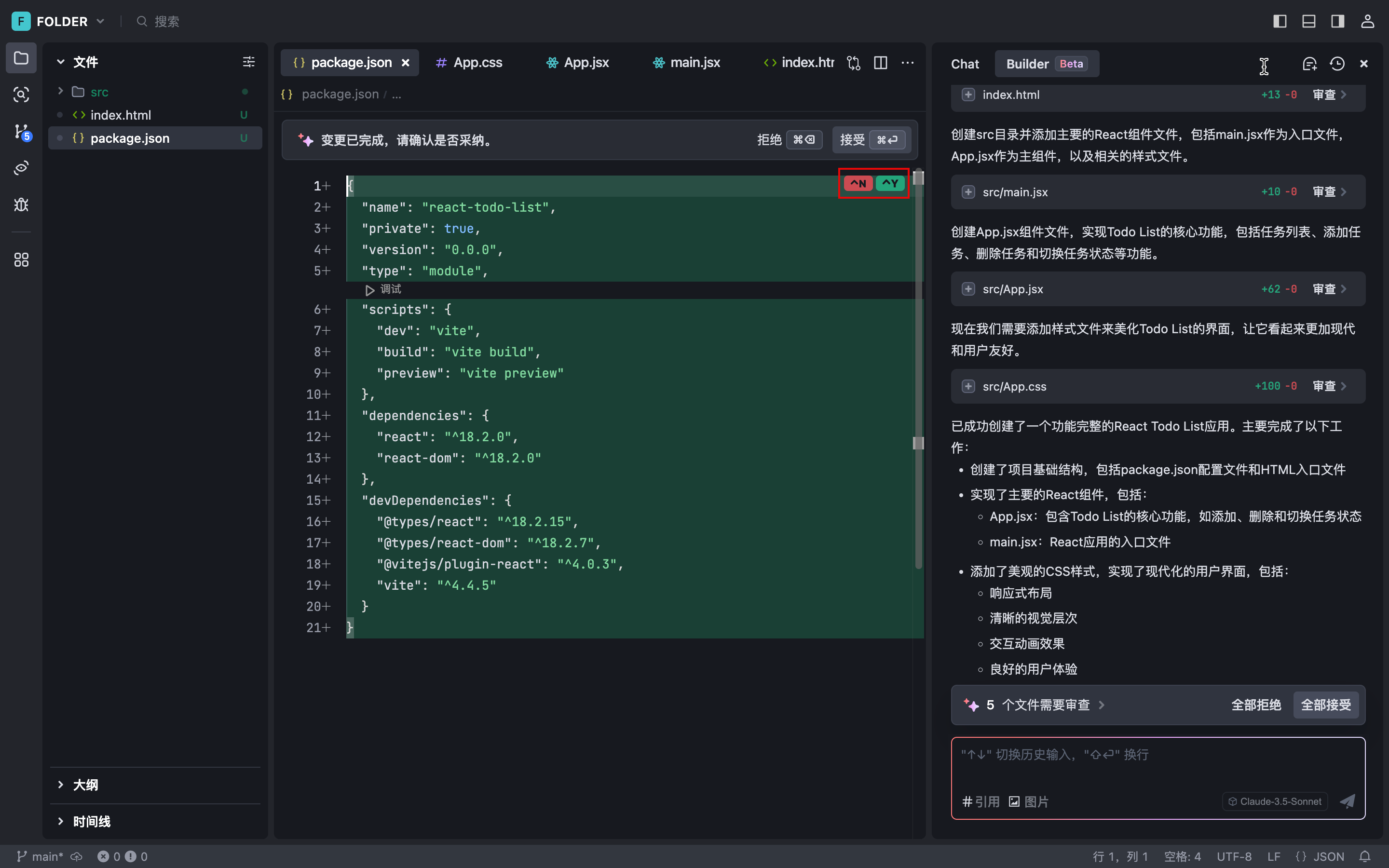
コマンドを生成して実行する
ニーズに応じて、AIアシスタントが実行に必要なシェルコマンドを推奨します(例は以下を参照)。あなたはコマンドを実行するかスキップするかを選択でき、AIアシスタントはそれに応じて残りの作業を行います。
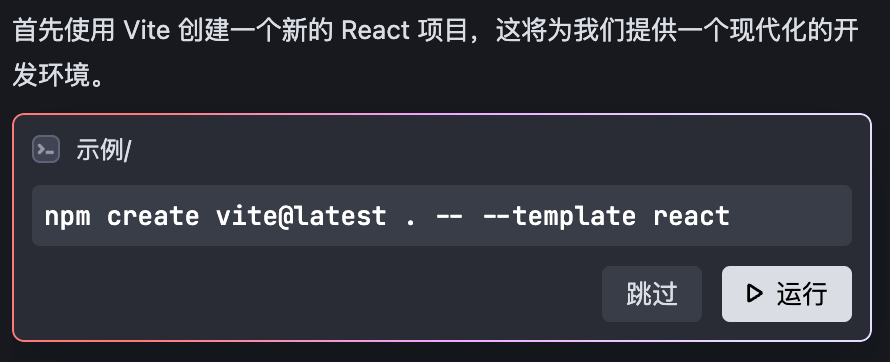
打込む うごきだす その後、ターミナルがコマンドを実行します。コマンド実行後、AIアシスタントが自動的に結果を読み込んで分析します。異常終了した場合は、AI Assistantが自動的に原因を分析し、解決策を提案します。
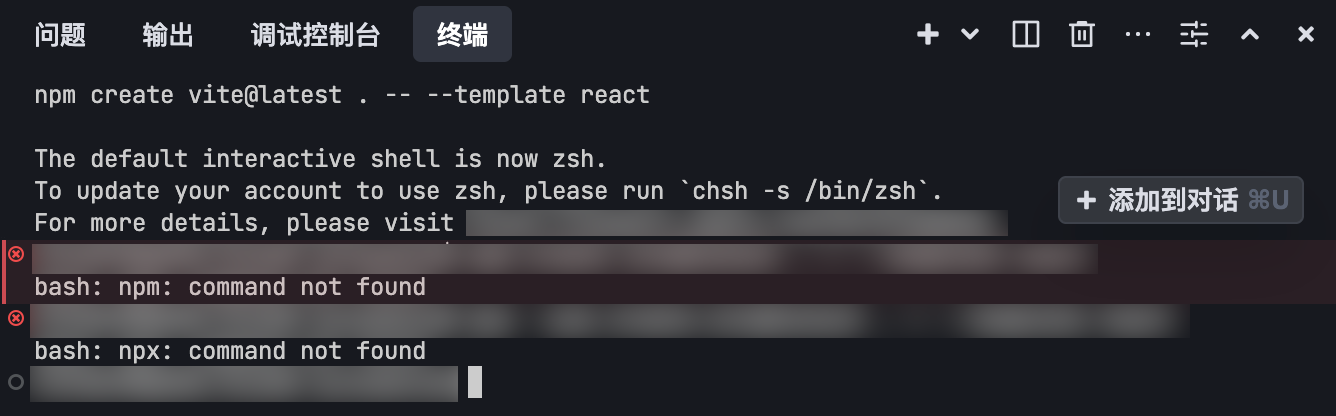
コマンドが正常に実行されたら、コマンドカードの右上隅にある エンドポイント ボタンをクリックし、ターミナルでコマンド実行のログを見る。
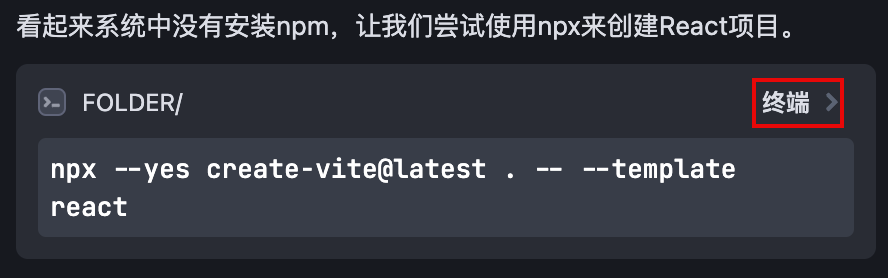
プレビュー結果
AIアシスタントが開発要件を満たすと、次のようなものを提供する。 プレビュー ボタンをクリックする。クリックすると ウェブビュー 開発結果を表示するウィンドウ。
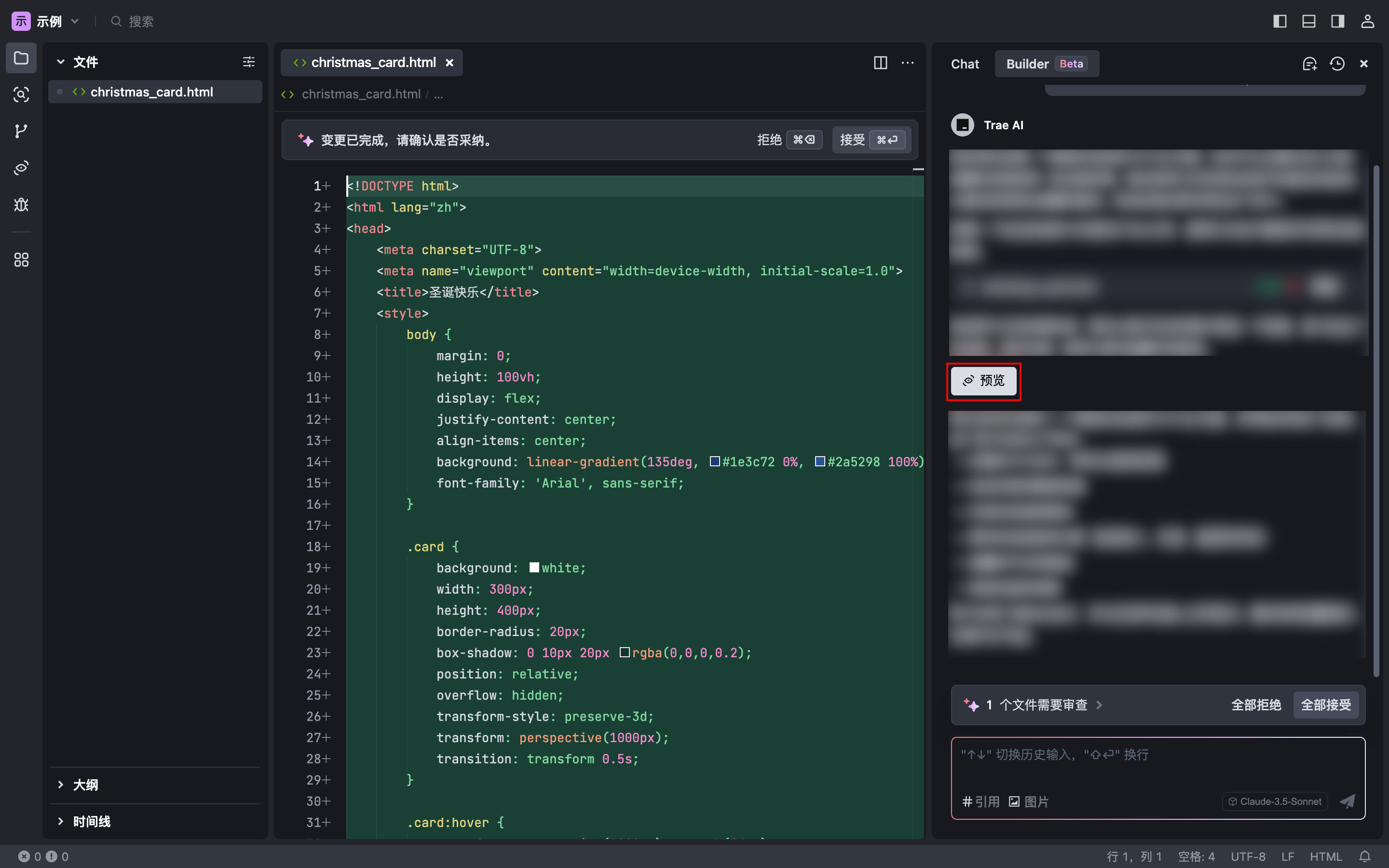
プレビュー中にAIアシスタントと会話を続け、要件を変更すると、その結果は ウェブビュー ウィンドウはリアルタイムで更新される。
ある ウェブビュー ウィンドウの右上隅にある ブラウザで開く ボタンをクリックすると、ブラウザでウィンドウが開き、開発結果をプレビューできます。
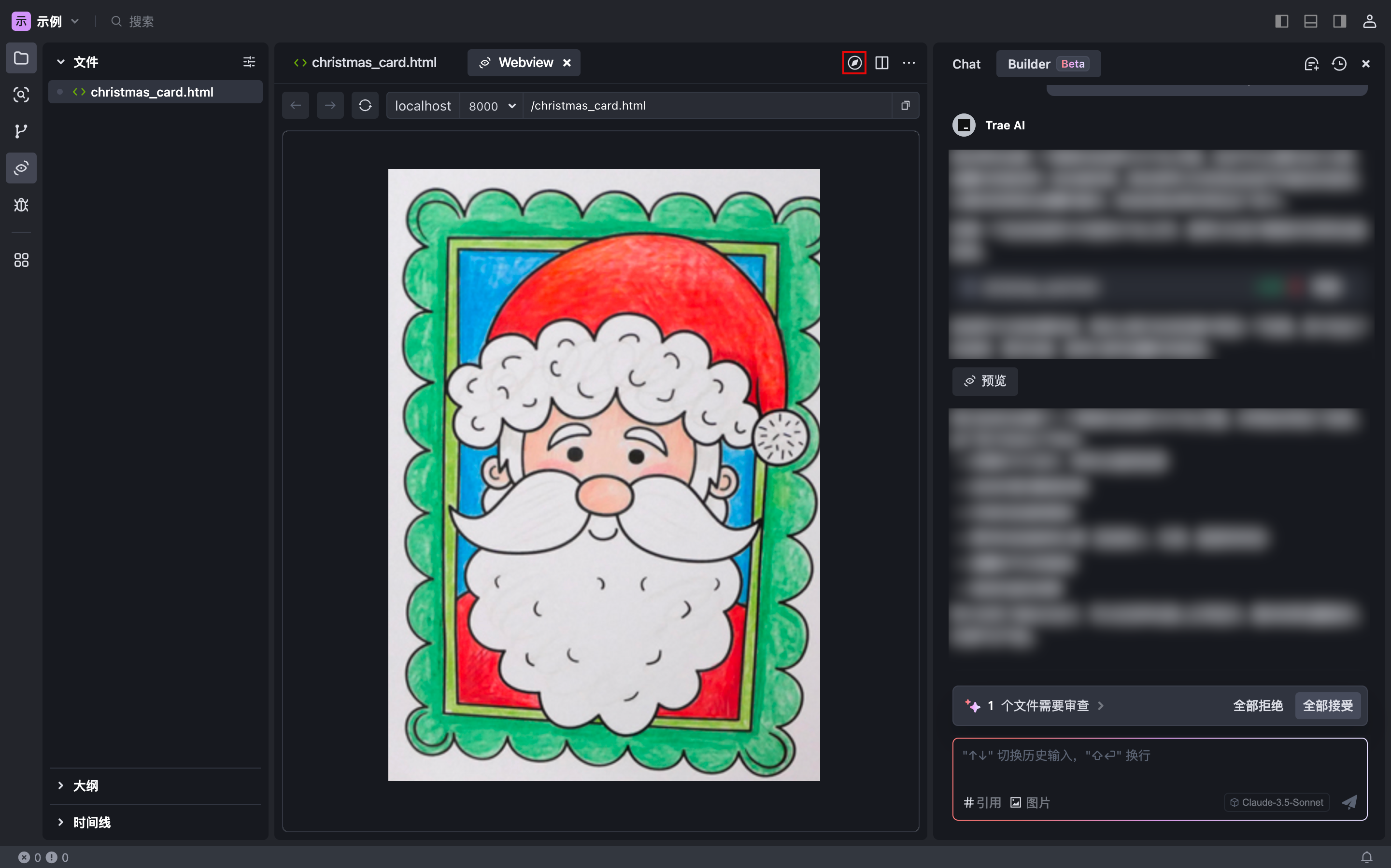
フォールバック版
指定したセッション・ラウンドが開始される前のバージョンにプロジェクトをロールバックすることができます。
フォールバック操作は元に戻せない;
ロールバック・バージョンは、最近アクティブになったビルダー・ウィンドウでのみサポートされます;
過去10回以内のセッションのバージョンへのロールバックのみがサポートされています。
以下の手順で、プロジェクトのバージョンをロールバックする:
- 目的のダイアログバブルを見つける。
- の左側をクリックする。 退行 ボタンだ。
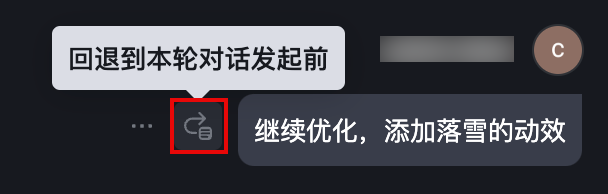
ダイアログボックスに、このフォールバックの影響を受けるファイルが表示されます。
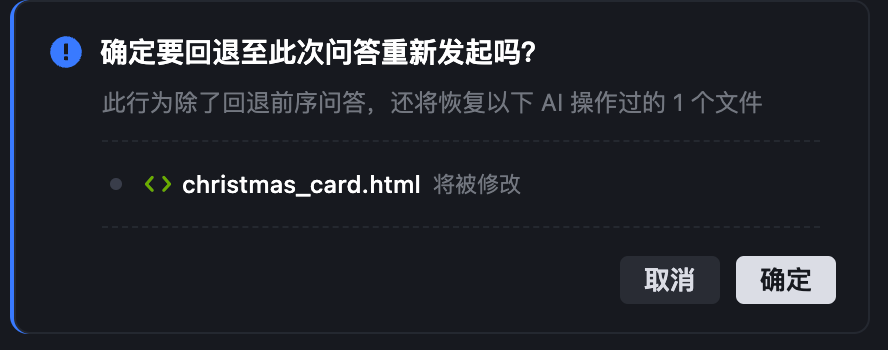
- ファイル名をクリックしてください。
ファイルはエディタ内で開かれ、今後の変更が表示されます。
- このロールバックの影響範囲を確認する。
- このリトリートが期待に沿うものであれば、クリックしてください。 定義する .
ビルダーはフォールバック・プロジェクトを開始する。
歴史的対話の管理
打込む ビルダー ウィンドウの右上隅にある 歴史セッション ボタンを押すと、左側に 歴史的記録 チャットモードとビルダーモードでのすべての会話を表示するウィンドウ。
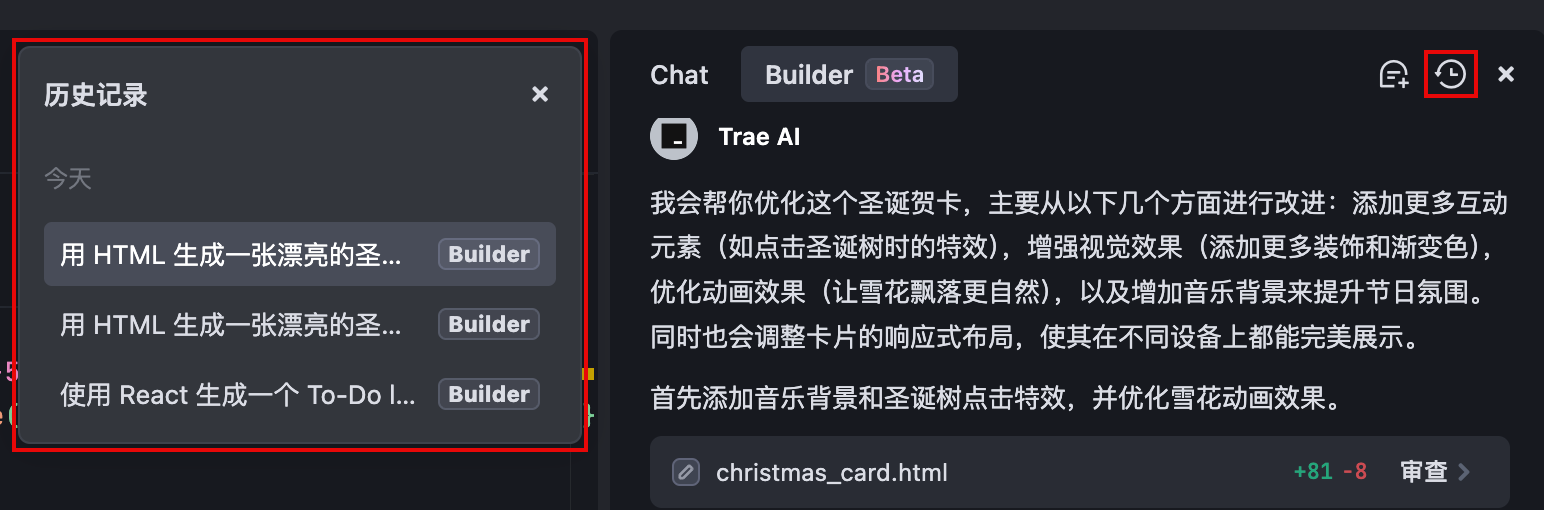
- 特定のラウンドの対話の履歴を見る必要がある場合は、対話のエントリをクリックすると、その対話の場所にリダイレクトされます。
- ダイアログを削除するには、マウスカーソルをダイアログに合わせ、右側の 除去 アイコン
ダイアログレコードは削除後に復元できません。
© 著作権表示
記事の著作権 AIシェアリングサークル 無断転載はご遠慮ください。
関連記事

コメントはありません